Cách kiểm tra để biết tài khoản Google của bạn có an toàn không?
Tài khoản Google thường chứa nhiều thông tin từ công việc đến cá nhân trên máy tính và điện thoại. Chính vì thế việc đảm bảo nó an toàn là cực kỳ quan trọng.
- 26-10-2023Hơn 40 bang tại Mỹ khởi kiện Meta
- 26-10-20234 dấu hiệu cho thấy điện thoại của bạn đang bị hack
- 26-10-2023Việt Nam có thể thiếu 150.000 đến 200.000 nhân sự IT mỗi năm
Sự phát triển của Internet khiến cuộc sống của con người trở nên thuận tiện, dễ dàng hơn. Internet chứa kho dữ liệu khổng lồ, giúp chúng ta giải đáp muôn vàn câu hỏi. Tuy nhiên, chúng ta rất dễ bị lộ thông tin cá nhân khi đăng nhập, tìm kiếm các trang web.
Để kiểm tra xem những thông tin cá nhân nào của mình đã xuất hiện trên Internet, lịch sử tìm kiếm, thói quen tìm kiếm của bản thân... người dùng có thể làm theo các cách sau:
Sử dụng công cụ Google
Google Alert là công cụ miễn phí của Google giúp kiểm tra thông tin của người dùng trên Internet. Google Alert sẽ giúp người dùng tìm kiếm, tổng hợp thông tin trên Internet hàng ngày/hàng tuần/hàng tháng.
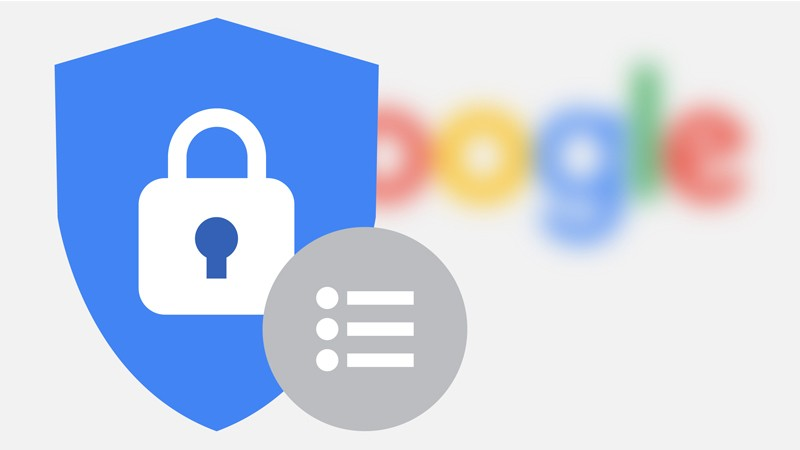
Ảnh minh họa
Ngay khi xuất hiện các đoạn nội dung có từ khóa là tên, số điện thoại, email của người dùng thì công cụ Google Alert sẽ ngay lập tức gửi cảnh báo cho người dùng thông qua email đã đăng ký.
Kiểm tra xem Google biết gì về người dùng
Dưới đây là 4 bước đơn giản để biết xem Google đang biết gì về người dùng bao gồm những mối quan tâm, nơi bạn từng đến, thói quen tìm kiếm.
Bước 1: Bạn truy cập vào địa chỉ myactivity.google.com/myactivity.
Bước 2: Đăng nhập vào tài khoản Google của người dùng.
Google lưu trữ những truy vấn tìm kiếm người dùng đã thực hiện sau khi đăng nhập tài khoản Google, nên khả năng người dùng sẽ không thấy toàn bộ các tìm kiếm đã thực hiện. Tuy nhiên, danh sách tìm kiếm này cũng có thể giúp người dùng có cái nhìn khái quát về thói quen tìm kiếm của mình.
Bước 3: Bấm nút "Lọc theo ngày và sản phẩm", chọn "Tất cả thời gian" tại mục "Lọc theo ngày" và "Tất cả sản phẩm" tại mục "Lọc theo sản phẩm" của Google.
Google cho phép người dùng xem lịch sử tìm kiếm gần đây phân theo ngày. Người dùng có thể chọn xem Hôm nay, Hôm qua, 7 ngày qua, 30 ngày qua hay vào phần Tuỳ chỉnh và nhập khoảng thời gian mong muốn.
Khi đã lựa chọn được khoảng thời gian phù hợp, hãy nhấn nút Kính lúp ở phía trên, góc phải hoặc nút Áp dụng ở trình đơn mới mở ra.
Bước 4: Xem Google biết gì về bạn.
Có thể xem thống kê của Google về những nơi mà bạn từng đến bằng cách chọn mục "Hoạt động Google". Sẽ thấy tùy chọn "Truy cập dòng thời gian" để chọn mốc thời gian cần thiết. Nếu không tắt định vị trên thiết bị di động, người dùng có thể vào mục này để xem bản đồ tất cả các địa điểm mà mình từng đến.
Nếu không muốn Google ghi lại các vị trí mà bạn đã đến, hãy nhấn nút "Tạm dừng lịch sử vị trí" ở dưới cùng của trang. Sau đó, một cửa sổ mới sẽ mở ra. Tại đây, bạn chỉ cần nhấn nút "Tạm dừng" là được.
Công Thương
